Microsoft đã giới thiệu trình quản lý băng thông internet trên Windows 10. Trình quản lý băng thông internet sẽ cho bạn biết lượng dữ liệu internet mà phần mềm này sử dụng. Tuy nhiên, Windows 10 không có công cụ hiển thị tốc độ Internet. Mặc dù bạn có thể theo dõi tốc độ internet theo thời gian thực thông qua Resource Monitor, nhưng bạn cần phải mở Task Manager khi muốn kiểm tra.
| Tham gia kênh Telegram của AnonyViet 👉 Link 👈 |
Tốc độ Internet bao gồm cả tốc độ Download và Upload sẽ cho biết Windows bạn sử dụng băng thông Internet như thế nào. Nếu thấy chỉ số quá cao thì có thể bạn đang tải một file nào đó, nhưng nếu bạn không làm gì chỉ số vẫn cao thể bị virus. Việc hiển thị tốc độ Internet còn giúp bạn giám sát được đường truyền Internet nhà bạn có ổn định không. Hôm nay AnonyViet sẽ giới thiệu bạn phần mềm DU Metter nhỏ gọn giúp hiển thị tốc độ Internet trên thanh Taskbar của Windows.
Hiển thị tốc độ Internet trên thanh Taskbar của Windows với DU Metter
Để hiển thị đồng hồ tốc độ internet trên thanh Taskbar, chúng ta sẽ sử dụng DU Meter. Đây là một công cụ nhỏ gọn và cực kỳ nhẹ. Tuy nhiên, công cụ được tải xuống miễn phí và sử dụng trong thời gian dùng thử là 30 ngày. Bây giờ chúng ta sẽ thực hiện thị đồng hồ tốc độ internet trên thanh Taskbar trong Windows 10.
Bước 1. Trước hết, hãy truy cập liên kết này và tải xuống DU Meter trên PC của bạn.
Bước 2. Bây giờ mở file cài đặt lên và click Next để bắt đầu cài đặt
Bước 3. Tiếp theo, đặt giới hạn cho việc sử dụng hàng tháng của bạn (Tùy chọn). Nếu quá giới hạn, sẽ có thông báo cho bạn biết, mình bị vượt quá mức
Bước 4. Bây giờ nó sẽ yêu cầu bạn liên kết máy tính của bạn với tài khoản dumeter.net. Tại đây bạn cần nhấp vào ‘Skip’
Bước 5. Sau khi cấu hình DU Meter, bạn sẽ nhận được một cửa sổ bật lên yêu cầu bạn bật DU Meter trên thanh Taskbar. Việc này sẽ giúp đồng hồ hiển thị tốc độ mạng hiển thị trên thanh Taskbar của bạn. Chỉ cần nhấp vào ‘Yes‘.
Bước 6. Bây giờ bạn sẽ thấy tốc độ tải lên và tải xuống ngay trên thanh Taskbar của Windows 10.
Bước 7. Thanh nổi sẽ hiển thị cho bạn biểu đồ mạng cùng với một vài thông tin khác.
Khá đơn giản để biết được máy tính bạn đang sử dụng tốc độ mạng như thê nào. Đây là cách bạn có thể hiển thị đồng hồ tốc độ internet trên Taskbar trên Windows 10.
Ngoài ra bạn có thể dùng phần mềm BWMeter để giám sát băng thông với nhiều tính năng hơn.
Vì vậy, đây là tất cả về cách hiển thị đồng hồ tốc độ internet trên Taskbar trong Windows 10. Hy vọng bài viết này đã giúp bạn! Cũng chia sẻ nó với bạn bè của bạn. Nếu bạn có bất kỳ nghi ngờ nào liên quan đến điều này, hãy cho chúng tôi biết trong khung bình luận bên dưới.






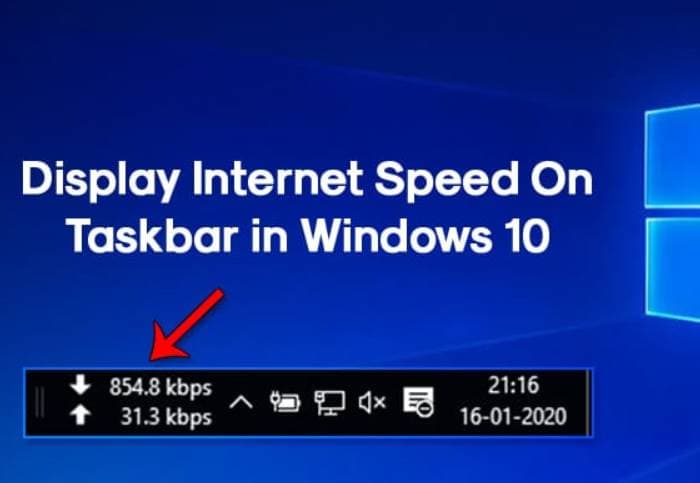
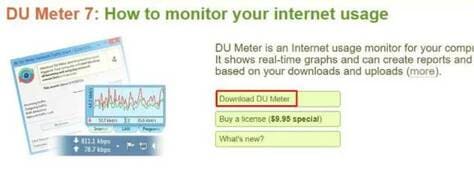
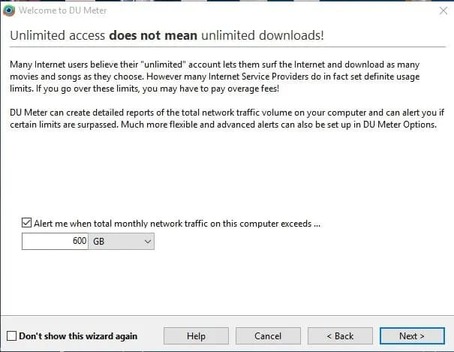
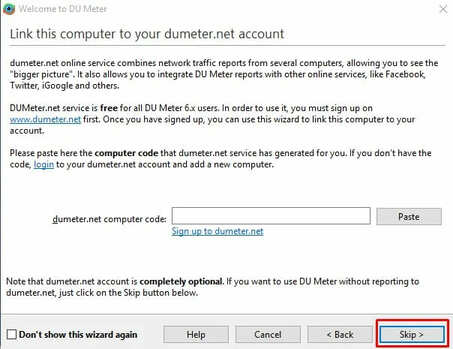
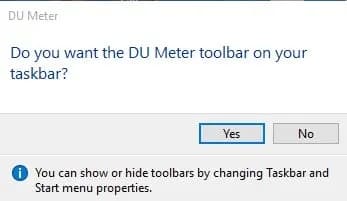
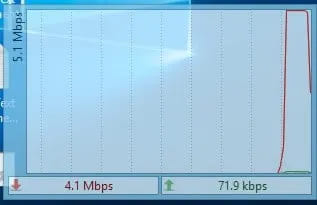












trước hay dùng mã nó hay vui buồn tắt hiện quá ,cũng có app trên dt ,trên android nó ổn định hơn .